CDR X4中怎么居中显示对象页面
CDR X4中怎么居中显示对象页面?我们在利用CorelDRAW在做设计排版时,如果想让对象在页面居中显示怎么办?今天系统天地小编给大家讲讲CDR X4中如何居中显示对象页面,一起来看看吧!
CDR X4中居中显示对象页面的方法:
最简单的方法(页面上的特定位置):选中你要居中的内容,输入法要切换到英文状态,按P键就可以了。
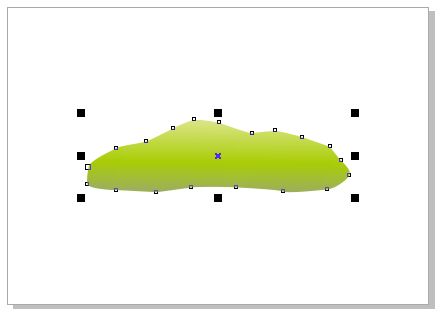
在“对象”菜单栏中的“对齐和分布”命令中,可以看到该功能。
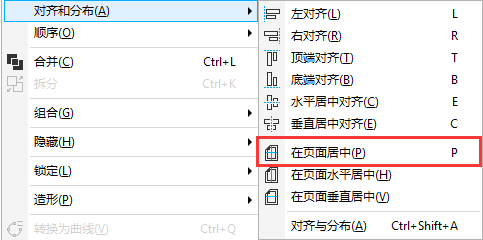
但是对于多个单一对象,如果想要在页面居中会出现所有图形居中重叠显示在页面的状况。
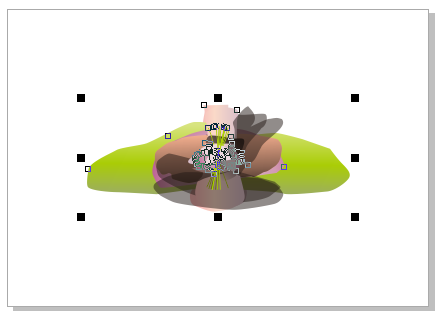
所以遇到此类问题可以先将对象按下Ctrl+G组合,然后在按P键居中。

若想全选对象,可按下Ctrl+A,若要选取部分,可以直接用鼠标框选,有不好框选的按住Shift点选。
若想准确确定对象的相对位置,则可以使用对齐与分布快捷键,在无输入法状态下:上T,中E,下B,左L,中C,右R;分布的快捷键上shift+T,中shift+E,下shift+B,左shift+L,中shift+C,右shift+R。
使用对齐快捷方式命令时必须是两个或是两个以上对象。熟记这些快捷键能够快速、方便的操作布局排版,更节约了工作时间。
CDR X4中怎么居中显示对象页面的教程到这里就制作完毕了,总体来说还是很简单的,你学会了吗?关于CDR X4及更多CDR的下载和使用方法请继续关注我们系统天地网站吧!